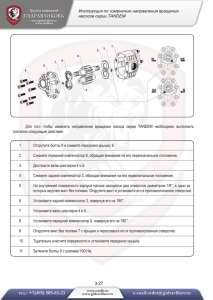Руководство по эксплуатации компьютеров Dell Latitude E6420 и
advertisement
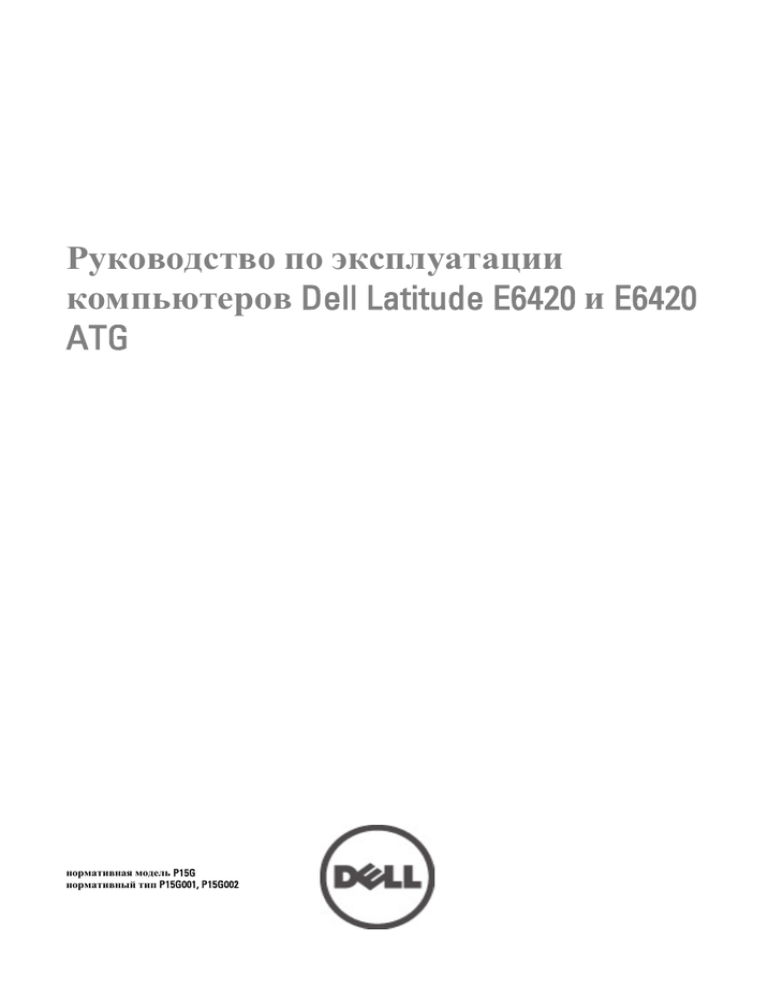
Руководство по эксплуатации компьютеров Dell Latitude E6420 и E6420 ATG нормативная модель P15G нормативный тип P15G001, P15G002 Примечания, предупреждения и предостережения ПРИМЕЧАНИЕ: ПРИМЕЧАНИЕ. Содержит важную информацию, которая помогает более эффективно работать с компьютером. ОСТОРОЖНО: Указывает на риск повреждения оборудования или потери данных в случае несоблюдения инструкций. ПРЕДУПРЕЖДЕНИЕ: ОСТОРОЖНО! Указывает на потенциальную опасность повреждения оборудования, получения травмы или на угрозу для жизни. Информация, содержащаяся в данном документе, может быть изменена без уведомления. © 2011 Dell Inc. Все права защищены. Воспроизведение этих материалов в любой форме без письменного разрешения Dell Inc. строго запрещается. Все торговые марки, упоминаемые в данном тексте - Dell™, логотип DELL, Dell Precision™, Precision ON™,ExpressCharge™, Latitude™, Latitude ON™, OptiPlex™, Vostro™ и Wi-Fi Catcher™ являются торговыми марками Dell Inc. Intel®, Pentium®, Xeon®, Core™, Atom™, Centrino® и Celeron® являются зарегистрированными торговыми марками или торговыми марками Intel Corporation в США и других странах. AMD® является зарегистрированной торговой маркой, а AMD Opteron™, AMD Phenom™, AMD Sempron™, AMD Athlon™, ATI Radeon™ и ATI FirePro™ - торговыми марками Advanced Micro Devices, Inc. Microsoft®, Windows®, MS-DOS®, Windows Vista®, кнопка «Пуск» Windows Vista и Office Outlook ®являются зарегистрированными торговыми марками или торговыми марками Microsoft Corporation в США и (или) в других странах. Blu-ray Disc™ является торговой маркой, принадлежащей Blu-ray Disc Association (BDA) и лицензированной для использования на дисках и плеерах. Словесный знак Bluetooth® является зарегистрированной торговой маркой, принадлежащей Bluetooth® SIG, Inc., и любое использование этого знака со стороны Dell Inc. разрешено лицензией. Wi-Fi® является зарегистрированной торговой маркой Wireless Ethernet Compatibility Alliance, Inc. Другие торговые марки и торговые названия могут быть использованы в настоящем документе в качестве ссылки на их владельцев и на названия их продуктов. Dell Inc. отказывается от любых прав собственности на торговые марки и торговые названия, кроме своих собственных. 2011 – 07 Rev. A00 Содержание Примечания, предупреждения и предостережения....................2 Глава 1: Работа с компьютером..........................................................9 Подготовка к работе с внутренними компонентами компьютера.............................9 Рекомендуемые инструменты.....................................................................................11 Выключение компьютера............................................................................................11 После работы с внутренними компонентами компьютера......................................12 Глава 2: Ручка компьютера серии ATG..........................................13 Снятие ручки компьютера серии ATG........................................................................13 Установка ручки компьютера серии ATG...................................................................14 Глава 3: Крышка портов компьютера серии ATG......................15 Снятие крышки портов компьютера серии ATG........................................................15 Установка крышки портов компьютера серии ATG..................................................16 Глава 4: Заглушка разъема модема.................................................17 Извлечение заглушки разъема модема.......................................................................17 Установка заглушки разъема модема.........................................................................18 Глава 5: Плата ExpressCard..................................................................19 Извлечение платы ExpressCard....................................................................................19 Установка платы ExpressCard......................................................................................19 Глава 6: Аккумулятор...........................................................................21 Извлечение батареи......................................................................................................21 Установка батареи........................................................................................................22 Глава 7: Карта модуля определения абонента (SIM-карта)....23 Извлечение карты модуля определения абонента (SIM-карты)...............................23 Установка карты модуля определения абонента (SIM-карты).................................24 Глава 8: Карта Secure Digital (SD).......................................................25 Извлечение карты Secure Digital (SD)..........................................................................25 Установка карты Secure Digital (SD)............................................................................25 Глава 9: Нижняя крышка...................................................................27 Снятие нижней крышки...............................................................................................27 Установка нижней крышки..........................................................................................28 Глава 10: Жесткий диск........................................................................29 Извлечение жесткого диска.........................................................................................29 Установка жесткого диска...........................................................................................31 Глава 11: Оптический дисковод........................................................33 Извлечение оптического дисковода...........................................................................33 Установка оптического дисковода..............................................................................36 Глава 12: Карта памяти........................................................................37 Извлечение карты памяти............................................................................................37 Установка карты памяти..............................................................................................38 Глава 13: Плата беспроводной локальной сети (WLAN)...........39 Извлечение платы беспроводной локальной сети (WLAN).......................................39 Установка платы беспроводной локальной сети (WLAN).........................................41 Глава 14: Плата беспроводной глобальной сети (WWAN).......43 Извлечение платы беспроводной глобальной сети (WWAN)...................................43 Установка платы беспроводной глобальной сети (WWAN).....................................45 Глава 15: Батарейка типа «таблетка».............................................47 Извлечение батарейки типа «таблетка»......................................................................47 Установка батарейки типа «таблетка»........................................................................49 Глава 16: Радиатор.................................................................................51 Извлечение радиатора..................................................................................................51 Установка радиатора....................................................................................................54 Глава 17: Плата Bluetooth.....................................................................55 Извлечение платы Bluetooth........................................................................................55 Установка платы Bluetooth...........................................................................................57 Глава 18: Окантовка клавиатуры....................................................59 Снятие окантовки клавиатуры....................................................................................59 Установка окантовки клавиатуры...............................................................................60 Глава 19: Клавиатура............................................................................61 Снятие клавиатуры.......................................................................................................61 Установка клавиатуры..................................................................................................64 Глава 20: Плата модема........................................................................65 Извлечение платы модема...........................................................................................65 Установка платы модема..............................................................................................68 Глава 21: Упор для рук.........................................................................69 Снятие упора для рук в сборе......................................................................................69 Установка упора для рук в сборе................................................................................73 Глава 22: Устройство чтения смарт-карт.....................................75 Извлечение смарт-карты..............................................................................................75 Установка смарт-карты................................................................................................77 Глава 23: Мультимедийная плата....................................................79 Извлечение мультимедийной платы...........................................................................79 Установка мультимедийной платы.............................................................................81 Глава 24: Каркас платы ExpressCard................................................83 Извлечение каркаса платы ExpressCard......................................................................83 Установка каркаса платы ExpressCard........................................................................84 Глава 25: Компоненты системной платы......................................85 Извлечение системной платы......................................................................................85 Установка системной платы........................................................................................90 Глава 26: Динамик..................................................................................93 Извлечение динамиков.................................................................................................93 Установка динамиков...................................................................................................95 Глава 27: Разъем модема......................................................................97 Извлечение разъема модема........................................................................................97 Установка разъема модема........................................................................................101 Глава 28: Панель ввода-вывода......................................................103 Извлечение платы ввода-вывода...............................................................................103 Установка платы ввода-вывода.................................................................................105 Глава 29: Порт питания постоянным током..............................107 Извлечение порта питания постоянным током.......................................................107 Установка порта питания постоянным током.........................................................110 Глава 30: Дисплей в сборе..................................................................111 Снятие дисплея в сборе..............................................................................................111 Установка дисплея в сборе........................................................................................114 Глава 31: Шарниры дисплея............................................................115 Снятие крышек шарниров дисплея...........................................................................115 Установка крышек шарниров дисплея.....................................................................118 Глава 32: Лицевая панель дисплея................................................119 Снятие лицевой панели дисплея...............................................................................119 Установка лицевой панели дисплея..........................................................................120 Глава 33: Панель дисплея..................................................................121 Снятие панели дисплея..............................................................................................121 Установка панели дисплея.........................................................................................123 Глава 34: Скоба дисплея....................................................................125 Снятие скобы дисплея................................................................................................125 Установка скобы дисплея..........................................................................................125 Глава 35: Камера...................................................................................127 Извлечение камеры.....................................................................................................127 Установка камеры.......................................................................................................128 Глава 36: Технические характеристики......................................129 Технические характеристики....................................................................................129 Глава 37: Программа настройки системы..................................137 Краткое описание........................................................................................................137 Вход в программу настройки системы.....................................................................137 Меню программы настройки системы.....................................................................138 Глава 38: Диагностика........................................................................153 Коды диагностических светодиодных индикаторов..............................................153 Индикаторы состояния аккумулятора......................................................................155 Индикаторы состояния устройств.............................................................................155 Глава 39: Обращение в компанию Dell.........................................157 Обращение в компанию Dell......................................................................................157 8 Работа с компьютером 1 Подготовка к работе с внутренними компонентами компьютера Во избежание повреждения компьютера и для собственной безопасности следуйте приведенным ниже указаниям по технике безопасности. Если не указано иное, каждая процедура, предусмотренная в данном документе, подразумевает соблюдение следующих условий: • • • уже выполнены шаги, описанные в разделе «Работа с компьютером»; прочитаны указания по технике безопасности, прилагаемые к компьютеру; для замены компонента или установки отдельно приобретенного компонента выполните процедуру снятия в обратном порядке. ПРЕДУПРЕЖДЕНИЕ: Перед началом работы с внутренними компонентами компьютера ознакомьтесь с указаниями по технике безопасности, прилагаемыми к компьютеру. Дополнительные сведения о рекомендуемых правилах техники безопасности можно посмотреть на начальной странице раздела, посвященного соответствию нормативным требованиям: www.dell.com/regulatory_compliance. ОСТОРОЖНО: Многие виды ремонта могут быть выполнены только сертифицированным техническим специалистом. Вам следует устранять неполадки и выполнять простой ремонт, разрешенный в соответствии с документацией к изделию или проводимый в соответствии с указаниями, которые можно найти в Интернете, получить по телефону или в службе технической поддержки. На повреждения, причиной которых стало обслуживание без разрешения компании Dell, гарантия не распространяется. Прочтите инструкции по технике безопасности, прилагаемые к изделию, и следуйте им. ОСТОРОЖНО: Во избежание электростатического разряда следует заземлиться, надев антистатический браслет или периодически прикасаясь к некрашеной металлической поверхности (например, к разъемам на задней панели компьютера). 9 ОСТОРОЖНО: Соблюдайте осторожность при обращении с компонентами и платами. Не следует дотрагиваться до компонентов и контактов платы. Держите плату за края или за металлическую монтажную скобу. Такие компоненты, как процессор, следует держать за края, а не за контакты. ОСТОРОЖНО: При отсоединении кабеля беритесь за разъем или специальную петлю на нем. Не тяните за кабель. На некоторых кабелях имеются разъемы с фиксирующими защелками. Перед отсоединением кабеля такого типа необходимо нажать на фиксирующие защелки. При разъединении разъемов старайтесь разносить их по прямой линии, чтобы не погнуть контакты. А перед подсоединением кабеля убедитесь в правильной ориентации и соосности частей разъемов. ПРИМЕЧАНИЕ: Цвет компьютера и некоторых компонентов может отличаться от цвета, указанного в этом документе. Во избежание повреждения компьютера выполните следующие шаги, прежде чем приступать к работе с внутренними компонентами компьютера. 1. 2. 3. Чтобы не поцарапать крышку компьютера, работы следует выполнять на плоской и чистой поверхности. Выключите компьютер (см. раздел Выключение компьютера). Если компьютер подсоединен (подстыкован) к стыковочному устройству, например, к дополнительно заказываемым стыковочной станции Media Base или плоской батарее, расстыкуйте его. ОСТОРОЖНО: При отсоединении сетевого кабеля необходимо сначала отсоединить его от компьютера, а затем от сетевого устройства. 4. 5. 6. 10 Отсоедините от компьютера все сетевые кабели. Отсоедините компьютер и все внешние устройства от электросети. Закройте крышку дисплея, переверните компьютер вверх дном и положите его на ровную рабочую поверхность. ПРИМЕЧАНИЕ: Во избежание повреждения системной платы необходимо перед обслуживанием компьютера вынуть основную батарею. 7. Выньте основную батарею. 8. Переверните компьютер, чтобы верхняя сторона была обращена вверх. 9. Откройте крышку дисплея. 10. Чтобы снять статическое электричество с системной платы, нажмите кнопку питания. ОСТОРОЖНО: Во избежание поражения электрическим током обязательно отключите компьютер от электросети, прежде чем будете открывать крышку дисплея. ОСТОРОЖНО: Прежде чем прикасаться к чему-либо внутри компьютера, снимите статическое электричество, прикоснувшись к некрашеной металлической поверхности (например, на задней панели компьютера). Во время работы периодически прикасайтесь к некрашеной металлической поверхности, чтобы снять статическое электричество, которое может повредить внутренние компоненты. 11. Извлеките из соответствующих слотов все установленные платы ExpressCard или смарт-карты. Рекомендуемые инструменты Для выполнения процедур, описанных в этом документе, могут потребоваться следующие инструменты: • • • • • маленькая шлицевая отвертка; крестовая отвертка №0 крестовая отвертка №1 небольшая пластмассовая палочка; компакт-диск с программой для обновления BIOS. Выключение компьютера ОСТОРОЖНО: Во избежание потери данных сохраните и закройте все открытые файлы и выйдите из всех открытых программ перед выключением компьютера. 1. Завершите работу операционной системы. • В Windows Vista: 11 Нажмите Пуск , затем щелкните стрелку в нижнем правом углу меню Пуск, показанную ниже, и нажмите Выключение. • 2. В Windows XP: Нажмите Пуск → Выключение → Выключение . Компьютер выключится после окончания процесса завершения работы операционной системы. Убедитесь, что компьютер и все подключенные к нему устройства выключены. Если компьютер и подключенные устройства не выключились автоматически по завершении работы операционной системы, нажмите и не отпускайте кнопку питания примерно 4 секунды, пока они не выключатся. После работы с внутренними компонентами компьютера После завершения любой процедуры замены не забудьте подсоединить все внешние устройства, платы и кабели, прежде чем включать компьютер. ОСТОРОЖНО: Во избежание повреждения компьютера следует использовать только батарею, предназначенную для данного компьютера Dell. Не используйте батареи, предназначенные для других компьютеров Dell. 1. 2. Подсоедините все внешние устройства, например репликатор портов, плоскую батарею или стыковочную станцию Media Base, и установите обратно все платы и карты, например плату ExpressCard. Подсоедините к компьютеру все телефонные или сетевые кабели. ОСТОРОЖНО: Чтобы подсоединить сетевой кабель, сначала подсоедините его к сетевому устройству, а затем к компьютеру. 3. 4. 5. 12 Установите на место батарею. Подключите компьютер и все внешние устройства к электросети. Включите компьютер. Ручка компьютера серии ATG 2 Снятие ручки компьютера серии ATG 1. 2. 3. Выполните процедуры, приведенные в разделе Перед началом работы с компьютером. Выверните винты, которыми ручка компьютера серии ATG крепится к корпусу компьютера. Снимите ручку компьютера серии ATG с компьютера. 13 Установка ручки компьютера серии ATG 1. 2. 14 Установите ручку компьютера серии ATG и затяните винты, которыми она крепится к компьютеру. Выполните процедуры, приведенные в разделе После работы с внутренними компонентами компьютера. Крышка портов компьютера серии ATG 3 Снятие крышки портов компьютера серии ATG 1. Выполните процедуры, приведенные в разделе Перед началом работы с компьютером. 2. Выверните винты на правой крышке портов компьютера серии ATG. 3. Снимите правую крышку портов компьютера серии ATG. 4. Выверните винты на левой крышке портов компьютера серии ATG. 15 5. Снимите левую крышку портов компьютера серии ATG. Установка крышки портов компьютера серии ATG 1. 2. 16 Установите крышку портов компьютера серии ATG и затяните винты, которыми она крепится к компьютеру. Выполните процедуры, приведенные в разделе После работы с внутренними компонентами компьютера. Заглушка разъема модема 4 Извлечение заглушки разъема модема 1. 2. 3. Выполните процедуры, приведенные в разделе Перед началом работы с компьютером. Извлеките батарею. Откройте резиновую крышку. 4. Найдите отверстие для булавки. 5. Вставьте булавку в отверстие и потяните булавку вверх, чтобы высвободить крышку защелки. 17 6. Снимите крышку. Установка заглушки разъема модема 1. Установите крышку модема. 2. Найдите отверстие для булавки и вставьте в него булавку, а затем потяните булавку, чтобы заблокировать крышку. 3. Заблокируйте резиновую крышку. 4. Установите батарею. 5. Выполните процедуры, приведенные в разделе После работы с внутренними компонентами компьютера. 18 Плата ExpressCard 5 Извлечение платы ExpressCard 1. 2. 3. Выполните процедуры, приведенные в разделе Перед началом работы с компьютером. Нажмите на плату ExpressCard, чтобы она выскочила из соответствующего гнезда. Выньте плату ExpressCard из компьютера. Установка платы ExpressCard 1. 2. Вставьте плату ExpressCard в соответствующий слот до щелчка. Выполните процедуры, приведенные в разделе После работы с внутренними компонентами компьютера. 19 20 Аккумулятор 6 Извлечение батареи 1. 2. Выполните процедуры, приведенные в разделе Перед началом работы с компьютером. Сдвиньте защелки отсека батареи в положение «открыто». 3. Выдвините батарею и извлеките из компьютера. 21 Установка батареи 1. 2. 22 Вставьте батарею в соответствующий слот до щелчка. Выполните процедуры, приведенные в разделе После работы с внутренними компонентами компьютера. Карта модуля определения абонента (SIM-карта) 7 Извлечение карты модуля определения абонента (SIM-карты) 1. 2. 3. Выполните процедуры, приведенные в разделе Перед началом работы с компьютером. Извлеките батарею. Вставьте SIM-карту в соответствующий слот. 4. Извлеките SIM-карту из компьютера. 23 Установка карты модуля определения абонента (SIM-карты) 1. 2. 3. 24 Вставьте SIM-карту в соответствующий слот. Установите батарею. Выполните процедуры, приведенные в разделе После работы с внутренними компонентами компьютера. Карта Secure Digital (SD) 8 Извлечение карты Secure Digital (SD) 1. 2. 3. Выполните процедуры, приведенные в разделе Перед началом работы с компьютером. Нажмите на карту SD, чтобы она выскочила из соответствующего слота компьютера. Выньте карту SD из компьютера. Установка карты Secure Digital (SD) 1. 2. Вставьте карту Secure Digital (SD) в соответствующий слот до щелчка. Выполните процедуры, приведенные в разделе После работы с внутренними компонентами компьютера. 25 26 Нижняя крышка 9 Снятие нижней крышки 1. 2. 3. 4. 5. 6. 7. Выполните процедуры, приведенные в разделе Перед началом работы с компьютером. Снимите ручку компьютера серии ATG (только для компьютеров E6420 ATG). Снимите крышку портов компьютера серии ATG (только для компьютеров E6420 ATG). Извлеките батарею. Извлеките карту SD. Выверните винты, которыми нижняя крышка крепится к корпусу компьютера. Приподнимите нижнюю крышку и снимите с компьютера. 27 Установка нижней крышки 1. 2. 3. 4. 5. 6. 7. 28 Установите нижнюю крышку, правильно совместив резьбовые отверстия с корпусом компьютера. Затяните винты, которыми нижняя крышка крепится к корпусу компьютера. Установите карту Secure Digital (SD). Установите батарею. Установите крышку портов компьютера серии ATG (только для компьютеров E6420 ATG). Установите ручку компьютера серии ATG (только для компьютеров E6420 ATG). Выполните процедуры, приведенные в разделе После работы с внутренними компонентами компьютера. Жесткий диск 10 Извлечение жесткого диска 1. Выполните процедуры, приведенные в разделе Перед началом работы с компьютером. 2. Извлеките батарею. 3. Выверните винты, которыми жесткий диск крепится к корпусу компьютера. 4. Выдвините жесткий диск и извлеките из компьютера. 29 5. Выверните винт, которым салазки жесткого диска крепятся к жесткому диску. 6. Потяните за салазки жесткого диска и снимите их с жесткого диска. 30 Установка жесткого диска 1. Прикрепите салазки жесткого диска к жесткому диску. 2. Затяните винт, которым салазки жесткого диска крепятся к жесткому диску. Задвиньте жесткий диск в компьютер. Вверните обратно и затяните винты, которыми жесткий диск крепится к корпусу компьютера. Установите батарею. Выполните процедуры, приведенные в разделе После работы с внутренними компонентами компьютера. 3. 4. 5. 6. 31 32 Оптический дисковод 11 Извлечение оптического дисковода 1. Выполните процедуры, приведенные в разделе Перед началом работы с компьютером. 2. Извлеките батарею. 3. Установите задвижку дисковода в слот. 4. Потяните оптический дисковод с помощью задвижки дисковода. 5. Потяните дверцу оптического дисковода с одной стороны, чтобы высвободить ее. 33 6. Потяните дверцу оптического дисковода с другой стороны, чтобы полностью высвободить ее из оптического дисковода. 7. Выверните винт, которым защелка дисковода крепится к оптическому дисководу. 8. Снимите защелку дисковода с оптического дисковода. 34 9. Выверните винты, которыми скоба защелки дисковода крепится к оптическому дисководу. 10. Снимите скобу защелки дисковода с оптического дисковода. 35 Установка оптического дисковода 1. 2. Вставьте скобу защелки дисковода в оптический дисковод. Затяните винты, которыми скоба защелки дисковода крепится к оптическому дисководу. 3. Вставьте защелку дисковода в оптический дисковод. 4. Затяните винт, которым защелка дисковода крепится к оптическому дисководу. 5. Нажмите на дверцу оптического дисковода, чтобы полностью вставить ее в оптический дисковод. 6. Потяните дверцу оптического дисковода с одной стороны, чтобы вставить ее сбоку. 7. Вставьте оптический дисковод с помощью задвижки дисковода. 8. Установите задвижку дисковода в слот. 9. Установите батарею. 10. Выполните процедуры, приведенные в разделе После работы с внутренними компонентами компьютера. 36 Карта памяти 12 Извлечение карты памяти 1. 2. 3. 4. 5. 6. 7. 8. Выполните процедуры, приведенные в разделе Перед началом работы с компьютером. Снимите ручку компьютера серии ATG (только для компьютеров E6420 ATG). Снимите крышку портов компьютера серии ATG (только для компьютеров E6420 ATG). Извлеките батарею. Извлеките карту Secure Digital (SD). Снимите нижнюю крышку. Подушечками пальцев раскрывайте фиксаторы с каждой стороны разъема модуля памяти до тех пор, пока модуль памяти не выскочит. Извлеките модуль памяти из разъема на системной плате, вытягивая модуль из системной платы под углом в 45 градусов. 37 Установка карты памяти 1. 2. 3. 4. 5. 6. 7. 8. 38 Вставьте модуль памяти в соответствующий слот. Нажмите на фиксаторы, чтобы закрепить модуль памяти на системной плате. Установите нижнюю крышку. Установите карту Secure Digital (SD). Установите батарею. Установите крышку портов компьютера серии ATG (только для компьютеров E6420 ATG). Установите ручку компьютера серии ATG (только для компьютеров E6420 ATG). Выполните процедуры, приведенные в разделе После работы с внутренними компонентами компьютера. Плата беспроводной локальной сети (WLAN) 13 Извлечение платы беспроводной локальной сети (WLAN) 1. Выполните процедуры, приведенные в разделе Перед началом работы с компьютером. 2. Снимите ручку компьютера серии ATG (только для компьютеров E6420 ATG). 3. Снимите крышку портов компьютера серии ATG (только для компьютеров E6420 ATG). 4. Извлеките батарею. 5. Извлеките карту Secure Digital (SD). 6. Снимите нижнюю крышку. 7. Отсоедините антенные кабели от платы WLAN. 8. Выверните винт, которым плата WLAN крепится к корпусу компьютера. 39 9. 40 Выдвиньте и извлеките плату WLAN из слота на системной плате. Установка платы беспроводной локальной сети (WLAN) 1. 2. 3. 4. 5. 6. 7. 8. 9. Вставьте плату WLAN в соответствующий разъем под углом в 45 градусов. Вверните обратно и затяните винт, которым плата WLAN крепится к корпусу компьютера. Подсоедините антенные кабели к соответствующим разъемам, обозначенным на плате WLAN. Установите крышку портов компьютера серии ATG (только для компьютеров E6420 ATG). Установите ручку компьютера серии ATG (только для компьютеров E6420 ATG). Установите нижнюю крышку. Установите карту Secure Digital (SD). Установите батарею. Выполните процедуры, приведенные в разделе После работы с внутренними компонентами компьютера. 41 42 Плата беспроводной глобальной сети (WWAN) 14 Извлечение платы беспроводной глобальной сети (WWAN) 1. Выполните процедуры, приведенные в разделе Перед началом работы с компьютером. 2. Снимите ручку компьютера серии ATG (только для компьютеров E6420 ATG). 3. Снимите крышку портов компьютера серии ATG (только для компьютеров E6420 ATG). 4. Извлеките батарею. 5. Извлеките карту SD. 6. Снимите нижнюю крышку. 7. Отсоедините антенные кабели от платы WWAN. 8. Выверните винт, которым плата WWAN крепится к корпусу компьютера. 43 9. 44 Выдвиньте плату WWAN из соответствующего разъема и извлеките ее из компьютера. Установка платы беспроводной глобальной сети (WWAN) 1. 2. 3. 4. 5. 6. 7. 8. 9. Вставьте плату WWAN в соответствующий разъем под углом в 45 градусов. Вверните обратно и затяните винт, которым плата WWAN крепится к корпусу компьютера. Подсоедините антенные кабели к соответствующим разъемам, обозначенным на плате WWAN. Установите нижнюю крышку. Установите карту Secure Digital (SD). Установите батарею. Установите крышку портов компьютера серии ATG (только для компьютеров E6420 ATG). Установите ручку компьютера серии ATG (только для компьютеров E6420 ATG). Выполните процедуры, приведенные в разделе После работы с внутренними компонентами компьютера. 45 46 Батарейка типа «таблетка» 15 Извлечение батарейки типа «таблетка» 1. 4. 5. 6. 7. Выполните процедуры, приведенные в разделе Перед началом работы с компьютером. Снимите ручку компьютера серии ATG (только для компьютеров E6420 ATG). Снимите крышку портов компьютера серии ATG (только для компьютеров E6420 ATG). Извлеките батарею. Извлеките карту SD. Снимите нижнюю крышку. Отсоедините антенны, проходящие над батарейкой типа «таблетка». 8. Отсоедините кабель батарейки типа «таблетка» от системной платы. 2. 3. 47 9. 48 Высвободите батарейку типа «таблетка» и извлеките из компьютера. Установка батарейки типа «таблетка» 1. Установите батарейку типа «таблетка» на место. 2. 3. 4. 5. 6. Подсоедините кабель батарейки типа «таблетка» к системной плате. Подсоедините антенны, проходившие над батарейкой типа «таблетка». Установите нижнюю крышку. Установите карту Secure Digital (SD). Установите батарею. 7. Установите крышку портов компьютера серии ATG (только для компьютеров E6420 ATG). Установите ручку компьютера серии ATG (только для компьютеров E6420 ATG). Выполните процедуры, приведенные в разделе После работы с внутренними компонентами компьютера. 8. 9. 49 50 Радиатор 16 Извлечение радиатора 1. 4. 5. 6. 7. Выполните процедуры, приведенные в разделе Перед началом работы с компьютером. Снимите ручку компьютера серии ATG (только для компьютеров E6420 ATG). Снимите крышку портов компьютера серии ATG (только для компьютеров E6420 ATG). Извлеките батарею. Извлеките карту SD. Снимите нижнюю крышку. Отсоедините кабель радиатора в сборе. 8. Ослабьте винты, которыми крепится радиатор. 2. 3. 51 9. Извлеките скобу радиатора в сборе из компьютера. 10. Поверните эксцентриковый зажим процессора против часовой стрелки. 52 11. Извлеките процессор из компьютера. 53 Установка радиатора 1. Вставьте процессор обратно в компьютер. 2. 3. 4. 5. 6. 7. Поверните эксцентриковый зажим процессора по часовой стрелке. Установите радиатор в сборе в корпус компьютера. Затяните четыре винта, которыми крепится радиатор. Подсоедините кабель радиатора в сборе. Установите нижнюю крышку. Установите карту Secure Digital (SD). 8. 9. Установите батарею. Установите крышку портов компьютера серии ATG (только для компьютеров E6420 ATG). 10. Установите ручку компьютера серии ATG (только для компьютеров E6420 ATG). 11. Выполните процедуры, приведенные в разделе После работы с внутренними компонентами компьютера. 54 Плата Bluetooth 17 Извлечение платы Bluetooth 1. Выполните процедуры, приведенные в разделе Перед началом работы с компьютером. 2. Снимите ручку компьютера серии ATG (только для компьютеров E6420 ATG). 3. Снимите крышку портов компьютера серии ATG (только для компьютеров E6420 ATG). 4. Извлеките батарею. 5. Извлеките карту Secure Digital. 6. Снимите нижнюю крышку. 7. Извлеките жесткий диск. 8. Выверните винт, которым плата Bluetooth крепится к корпусу компьютера. 9. Извлеките плату Bluetooth из держателя. 55 10. Отсоедините кабель Bluetooth. 56 Установка платы Bluetooth 1. Подсоедините кабель Bluetooth к плате Bluetooth. 2. Вверните обратно и затяните винт, которым плата Bluetooth крепится к корпусу компьютера. Установите жесткий диск. Установите нижнюю крышку. Установите карту SD. Установите батарею. Установите крышку портов компьютера серии ATG (только для компьютеров E6420 ATG). Установите ручку компьютера серии ATG (только для компьютеров E6420 ATG). Выполните процедуры, приведенные в разделе После работы с внутренними компонентами компьютера. 3. 4. 5. 6. 7. 8. 9. 57 58 Окантовка клавиатуры 18 Снятие окантовки клавиатуры 1. Выполните процедуры, приведенные в разделе Перед началом работы с компьютером. 2. С помощью пластмассовой палочки подденьте окантовку клавиатуры с верхнего края, чтобы высвободить ее из компьютера. 3. Подденьте окантовку с обеих сторон. 4. Высвободите выступы окантовки. 59 5. Осторожно приподнимите окантовку клавиатуры, чтобы высвободить ее из компьютера. Установка окантовки клавиатуры 1. 2. 60 Совместите окантовку клавиатуры с клавиатурой и аккуратно установите ее на место со щелчком. Выполните процедуры, приведенные в разделе После работы с внутренними компонентами компьютера. Клавиатура 19 Снятие клавиатуры 1. 2. 3. 4. 5. Выполните процедуры, приведенные в разделе Перед началом работы с компьютером. Извлеките батарею. Снимите окантовку клавиатуры. Выверните винты, которыми клавиатура крепится к нижней части компьютера. Выверните винты, которыми клавиатура крепится к корпусу компьютера. 61 6. Осторожно переверните клавиатуру и прислоните ее к дисплею. 7. Отсоедините кабель клавиатуры от системной платы. 62 8. Снимите клавиатуру с компьютера. 9. Удалите ленту, которой кабель клавиатуры крепится к клавиатуре. 10. Откройте держатель кабеля. 63 11. Отсоедините кабель клавиатуры от клавиатуры и извлеките его. Установка клавиатуры 1. Подсоедините кабель клавиатуры и прикрепите его к клавиатуре лентой. 2. Подсоедините кабель клавиатуры к соответствующему разъему на системной плате. 3. Вверните обратно и затяните винты, которыми клавиатура крепится к корпусу компьютера. 4. Установите батарею. 5. Установите окантовку клавиатуры. 6. Выполните процедуры, приведенные в разделе После работы с внутренними компонентами компьютера. 64 Плата модема 20 Извлечение платы модема 1. 2. 3. 4. 5. 6. Выполните процедуры, приведенные в разделе Перед началом работы с компьютером. Извлеките батарею. Снимите окантовку клавиатуры. Снимите клавиатуру. Выверните винт, которым плата модема крепится к корпусу компьютера. Вытяните выступ из-под упора для рук. 65 7. Приподнимите выступ, чтобы отсоединить держатель. 8. Поверните плату модема под углом. 66 9. Извлеките плату модема из слота и выньте из компьютера. 10. Отсоедините кабель модема от платы модема и извлеките из компьютера. 67 Установка платы модема 1. Подсоедините кабель модема к плате модема на системной плате. 2. Вставьте плату модема в соответствующий слот в корпусе компьютера. Затяните винт, которым плата модема крепится к корпусу компьютера. Установите окантовку клавиатуры. Установите клавиатуру. Установите батарею. Выполните процедуры, приведенные в разделе После работы с внутренними компонентами компьютера. 3. 4. 5. 6. 7. 68 Упор для рук 21 Снятие упора для рук в сборе 1. Выполните процедуры, приведенные в разделе Перед началом работы с компьютером. 2. Снимите ручку компьютера серии ATG (только для компьютеров E6420 ATG). 3. Снимите крышку портов компьютера серии ATG (только для компьютеров E6420 ATG). 4. Извлеките батарею. 5. Извлеките карту SD. 6. Снимите нижнюю крышку. 7. Извлеките оптический дисковод. 8. Извлеките жесткий диск. 9. Извлеките плату WWAN. 10. Извлеките плату Bluetooth. 11. Снимите окантовку клавиатуры. 12. Снимите клавиатуру. 13. Выверните винты, которыми упор для рук в сборе крепится к корпусу компьютера. 69 14. Переверните компьютер и выверните винты, которыми упор для рук в сборе крепится к корпусу компьютера. 15. Высвободите и отсоедините кабели светодиодного индикатора, смарткарты, сенсорной панели, считывателя идентификационных радиометок (RFID) и платы ExpressCard от системной платы. 16. С помощью пластмассовой палочки осторожно подденьте верхний правый угол упора для рук и перемещайте палочку в сторону правого края упора для рук, чтобы высвободить зацепы. 70 17. Продолжайте перемещать палочку вдоль верхней части и левой стороны упоря для рук, чтобы высвободить все зацепы. 18. Приподнимите верхний край под углом в 25 градусов, потяните упор для рук в направлении экрана и снимите с компьютера. 71 72 Установка упора для рук в сборе 1. Совместите упор для рук с корпусом компьютера и аккуратно установите его на место со щелчком. 2. Вверните обратно и затяните винты, которыми упор для рук в сборе крепится к системной плате. 3. Подсоедините кабели светодиодного индикатора, смарт-карты, сенсорной панели, считывателя идентификационных радиометок (RFID) и платы ExpressCard к системной плате. 4. Вверните обратно и затяните винты, которыми упор для рук в сборе крепится к корпусу компьютера. 5. Установите клавиатуру. 6. Установите окантовку клавиатуры. 7. Установите плату Bluetooth. 8. Установите плату WWAN. 9. Установите жесткий диск. 10. Установите оптический дисковод. 11. Установите нижнюю крышку. 12. Установите карту Secure Digital (SD). 13. Установите батарею. 14. Установите крышку портов компьютера серии ATG (только для компьютеров E6420 ATG). 15. Установите ручку компьютера серии ATG (только для компьютеров E6420 ATG). 16. Выполните процедуры, приведенные в разделе После работы с внутренними компонентами компьютера. 73 74 Устройство чтения смарт-карт 22 Извлечение смарт-карты 1. Выполните процедуры, приведенные в разделе Перед началом работы с компьютером. 2. Снимите ручку компьютера серии ATG (только для компьютеров E6420 ATG). 3. Снимите крышку портов компьютера серии ATG (только для компьютеров E6420 ATG). 4. Извлеките батарею. 5. Извлеките карту SD. 6. Снимите нижнюю крышку. 7. Извлеките жесткий диск. 8. Снимите окантовку клавиатуры. 9. Снимите клавиатуру. 10. Снимите упор для рук в сборе. 11. Отсоедините кабель устройства чтения смарт-карт от системной платы. 75 12. Выверните винты, которыми устройство чтения смарт-карт крепится к корпусу компьютеру. 13. Выньте устройство чтения смарт-карт из компьютера. 76 Установка смарт-карты 1. 2. 3. 4. 5. 6. 7. 8. 9. 10. 11. 12. 13. Установите устройство чтения смарт-карт в компьютер на прежнее место. Затяните винты, которыми крепится устройство чтения смарт-карт. Подсоедините кабель устройства чтения смарт-карт к системной плате. Установите упор для рук в сборе. Установите клавиатуру. Установите окантовку клавиатуры. Установите жесткий диск. Установите нижнюю крышку. Установите карту SD. Установите батарею. Установите крышку портов компьютера серии ATG (только для компьютеров E6420 ATG). Установите ручку компьютера серии ATG (только для компьютеров E6420 ATG). Выполните процедуры, приведенные в разделе После работы с внутренними компонентами компьютера. 77 78 Мультимедийная плата 23 Извлечение мультимедийной платы 1. Выполните процедуры, приведенные в разделе Перед началом работы с компьютером. 2. Снимите ручку компьютера серии ATG (только для компьютеров E6420 ATG). 3. Снимите крышку портов компьютера серии ATG (только для компьютеров E6420 ATG). 4. Извлеките батарею. 5. Извлеките карту SD. 6. Извлеките оптический дисковод. 7. Снимите нижнюю крышку. 8. Извлеките жесткий диск. 9. Извлеките плату WWAN. 10. Извлеките плату Bluetooth. 11. Снимите окантовку клавиатуры. 12. Снимите клавиатуру. 13. Снимите упор для рук в сборе. 14. Отсоедините кабель мультимедийной платы от системной платы. 79 15. Выверните винты, которыми мультимедийная плата крепится к корпусу компьютера. 16. Извлеките мультимедийную плату из компьютера. 80 Установка мультимедийной платы 1. Установите мультимедийную плату в первоначальное положение на компьютере. 2. Вверните обратно и затяните винты, которыми мультимедийная плата крепится к корпусу компьютера. 3. Подсоедините кабель мультимедийной платы к системной плате. 4. Установите ручку компьютера серии ATG (только для компьютеров E6420 ATG). 5. Установите крышку портов компьютера серии ATG (только для компьютеров E6420 ATG). 6. Установите упор для рук в сборе. 7. Установите клавиатуру. 8. Установите окантовку клавиатуры. 9. Установите плату WWAN. 10. Установите плату Bluetooth. 11. Установите жесткий диск. 12. Установите оптический дисковод. 13. Установите нижнюю крышку. 14. Установите карту SD. 15. Установите батарею. 16. Установите крышку портов компьютера серии ATG (только для компьютеров E6420 ATG). 17. Установите ручку компьютера серии ATG (только для компьютеров E6420 ATG). 18. Выполните процедуры, приведенные в разделе После работы с внутренними компонентами компьютера. 81 82 Каркас платы ExpressCard 24 Извлечение каркаса платы ExpressCard 1. Выполните процедуры, приведенные в разделе Перед началом работы с компьютером. 2. Снимите ручку компьютера серии ATG (только для компьютеров E6420 ATG). 3. Снимите крышку портов компьютера серии ATG (только для компьютеров E6420 ATG). 4. Извлеките батарею. 5. Извлеките карту SD. 6. Снимите нижнюю крышку. 7. Извлеките оптический дисковод. 8. Извлеките жесткий диск. 9. Извлеките плату Bluetooth. 10. Снимите окантовку клавиатуры. 11. Снимите клавиатуру. 12. Снимите упор для рук в сборе. 13. Выверните винты, которыми каркас платы ExpressCard крепится к корпусу компьютера. 83 14. Приподнимите слот платы ExpressCard под углом в 45 градусов и извлеките его. Установка каркаса платы ExpressCard 1. Вставьте каркас платы ExpressCard в соответствующий слот. 2. Вверните обратно и затяните винты, которыми плата ExpressCard крепится к корпусу компьютера. 3. Установите упор для рук в сборе. 4. Установите клавиатуру. 5. Установите окантовку клавиатуры. 6. Установите плату Bluetooth. 7. Установите жесткий диск. 8. Установите оптический дисковод. 9. Установите нижнюю крышку. 10. Установите карту Secure Digital (SD). 11. Установите батарею. 12. Установите крышку портов компьютера серии ATG (только для компьютеров E6420 ATG). 13. Установите ручку компьютера серии ATG (только для компьютеров E6420 ATG). 14. Выполните процедуры, приведенные в разделе После работы с внутренними компонентами компьютера. 84 Компоненты системной платы 25 Извлечение системной платы 1. Выполните процедуры, приведенные в разделе Перед началом работы с компьютером. 2. Снимите ручку компьютера серии ATG (только для компьютеров E6420 ATG). 3. Снимите крышку портов компьютера серии ATG (только для компьютеров E6420 ATG). 4. Извлеките батарею. 5. Извлеките карту Secure Digital. 6. Снимите нижнюю крышку. 7. Извлеките плату ExpressCard. 8. Извлеките оптический дисковод. 9. Извлеките память. 10. Извлеките жесткий диск. 11. Извлеките плату WLAN. 12. Извлеките плату WWAN. 13. Извлеките батарейку типа «таблетка». 14. Извлеките радиатор и процессор. 15. Извлеките плату Bluetooth. 16. Снимите окантовку клавиатуры. 17. Снимите клавиатуру. 18. Извлеките плату модема. 19. Снимите упор для рук в сборе. 20. Извлеките каркас платы ExpressCard. 21. Отсоедините и высвободите кабели динамиков от системной платы. 85 22. Вверните винты из держателя видеокабеля. 23. Извлеките держатель видеокабеля. 86 24. Отсоедините кабели видеокамеры и светодиодных индикаторов от системной платы. 25. Выверните винт, которым системная плата крепится к корпусу компьютера. 26. Переверните системную плату и выверните из нее винты. 87 27. Отсоедините кабель устройства чтения смарт-карт, кабель мультимедийной платы и кабель питания постоянным током. 28. Отсоедините системную плату от платы ввода-вывода. 88 29. Сдвиньте системную плату, чтобы высвободить ее из разъемов портов. 30. Извлеките системную плату. 89 Установка системной платы 1. 2. 3. 4. 5. 6. 7. 8. 9. 10. 11. 12. 13. 14. 15. 16. 17. 18. 19. 20. 21. 22. 23. 24. 25. Установите системную плату в первоначальное положение на компьютере. Подсоедините системную плату к плате ввода-вывода. Подсоедините кабель устройства чтения смарт-карт, кабель мультимедийной платы и кабель питания постоянным током к системной плате. Вверните обратно и затяните винты, которыми системная плата крепится к корпусу компьютера. Уложите и подсоедините кабели видеокамеры и светодиодных индикаторов к системной плате. Установите держатель видеокабеля и затяните винты, которыми держатель видеокабеля крепится к системной плате. Подсоедините кабель динамика к системной плате. Установите каркас платы ExpressCard. Установите упор для рук в сборе. Установите плату модема. Установите клавиатуру. Установите окантовку клавиатуры. Установите плату Bluetooth. Установите радиатор и процессор. Установите батарейку типа «таблетка». Установите плату WWAN. Установите плату WLAN. Установите жесткий диск. Установите память. Установите оптический дисковод. Установите плату ExpressCard. Установите нижнюю крышку. Установите карту SD. Установите батарею. Установите крышку портов компьютера серии ATG (только для компьютеров E6420 ATG). 26. Установите ручку компьютера серии ATG (только для компьютеров 90 E6420 ATG). 27. Выполните процедуры, приведенные в разделе После работы с внутренними компонентами компьютера. 91 92 Динамик 26 Извлечение динамиков 1. Выполните процедуры, приведенные в разделе Перед началом работы с компьютером. 2. Снимите ручку компьютера серии ATG (только для компьютеров E6420 ATG). 3. Снимите крышку портов компьютера серии ATG (только для компьютеров E6420 ATG). 4. Извлеките батарею. 5. Извлеките карту Secure Digital. 6. Снимите нижнюю крышку. 7. Извлеките плату ExpressCard. 8. Извлеките оптический дисковод. 9. Извлеките память. 10. Извлеките жесткий диск. 11. Извлеките плату WLAN. 12. Извлеките плату WWAN. 13. Извлеките батарейку типа «таблетка». 14. Извлеките радиатор и процессор. 15. Извлеките плату Bluetooth. 16. Снимите окантовку клавиатуры. 17. Снимите клавиатуру. 18. Извлеките плату модема. 19. Снимите упор для рук в сборе. 20. Извлеките каркас платы ExpressCard. 21. Извлеките системную плату. 22. Выверните винты из блока динамика. 93 23. Высвободите кабель динамика. 24. Извлеките динамик из компьютера. 94 Установка динамиков 1. Установите динамик обратно в компьютер. 2. Уложите кабель динамика. 3. Затяните винты, которыми крепится блок динамика. 4. Установите системную плату. 5. Установите каркас платы ExpressCard. 6. Установите упор для рук в сборе. 7. Установите плату модема. 8. Установите клавиатуру. 9. Установите окантовку клавиатуры. 10. Установите плату Bluetooth. 11. Установите радиатор и процессор. 12. Установите батарейку типа «таблетка». 13. Установите плату WWAN. 14. Установите плату WLAN. 15. Установите жесткий диск. 16. Установите память. 17. Установите оптический дисковод. 18. Установите плату ExpressCard. 19. Установите нижнюю крышку. 20. Установите карту SD. 21. Установите батарею. 22. Установите крышку портов компьютера серии ATG (только для компьютеров E6420 ATG). 23. Установите ручку компьютера серии ATG (только для компьютеров E6420 ATG). 24. Выполните процедуры, приведенные в разделе После работы с внутренними компонентами компьютера. 95 96 Разъем модема 27 Извлечение разъема модема 1. Выполните процедуры, приведенные в разделе Перед началом работы с компьютером. 2. Снимите ручку компьютера серии ATG (только для компьютеров E6420 ATG). 3. Снимите крышку портов компьютера серии ATG (только для компьютеров E6420 ATG). 4. Извлеките батарею. 5. Извлеките карту Secure Digital. 6. Снимите нижнюю крышку. 7. Извлеките заглушку разъема модема. 8. Извлеките плату ExpressCard. 9. Извлеките оптический дисковод. 10. Извлеките память. 11. Извлеките жесткий диск. 12. Извлеките плату WLAN. 13. Извлеките плату WWAN. 14. Извлеките батарейку типа «таблетка». 15. Извлеките радиатор и процессор. 16. Извлеките плату Bluetooth. 17. Снимите окантовку клавиатуры. 18. Снимите клавиатуру. 19. Извлеките плату модема. 20. Снимите упор для рук в сборе. 21. Извлеките каркас платы ExpressCard. 22. Извлеките системную плату. 23. Высвободите кабель модема. 97 24. Высвободите антенные кабели платы видеоадаптера и плат беспроводной сети. 25. Высвободите кабель модема. 98 26. Выньте конец разъема для подсоединения модема к системной плате. 27. Выверните винт из держателя кабеля модема. 99 28. Снимите держатели кабеля модема. 29. Извлеките весь кабель модема в сборе, вытянув его из основания. 100 Установка разъема модема 1. Установите кабель модема в сборе в основание компьютера. 2. Установите держатель кабеля модема. 3. Затяните винт, которым крепится держатель кабеля модема. 4. Подсоедините конец разъема модема к системной плате. 5. Уложите кабель модема. 6. Уложите антенные кабели платы видеоадаптера и плат беспроводной сети. 7. Установите системную плату. 8. Установите каркас платы ExpressCard. 9. Установите упор для рук в сборе. 10. Установите плату модема. 11. Установите клавиатуру. 12. Установите окантовку клавиатуры. 13. Установите плату Bluetooth. 14. Установите радиатор и процессор. 15. Установите батарейку типа «таблетка». 16. Установите плату WWAN. 17. Установите плату WLAN. 18. Установите жесткий диск. 19. Установите память. 20. Установите оптический дисковод. 21. Установите плату ExpressCard. 22. Установите заглушку разъема модема. 23. Установите нижнюю крышку. 24. Установите карту SD. 25. Установите батарею. 26. Установите крышку портов компьютера серии ATG (только для компьютеров E6420 ATG). 27. Установите ручку компьютера серии ATG (только для компьютеров E6420 ATG). 28. Выполните процедуры, приведенные в разделе После работы с внутренними компонентами компьютера. 101 102 Панель ввода-вывода 28 Извлечение платы ввода-вывода 1. Выполните процедуры, приведенные в разделе Перед началом работы с компьютером. 2. Снимите ручку компьютера серии ATG (только для компьютеров E6420 ATG). 3. Снимите крышку портов компьютера серии ATG (только для компьютеров E6420 ATG). 4. Извлеките батарею. 5. Извлеките карту Secure Digital. 6. Снимите нижнюю крышку. 7. Извлеките плату ExpressCard. 8. Извлеките оптический дисковод. 9. Извлеките память. 10. Извлеките жесткий диск. 11. Извлеките плату WLAN. 12. Извлеките плату WWAN. 13. Извлеките батарейку типа «таблетка». 14. Извлеките радиатор и процессор. 15. Извлеките плату Bluetooth. 16. Снимите окантовку клавиатуры. 17. Снимите клавиатуру. 18. Извлеките плату модема. 19. Снимите упор для рук в сборе. 20. Извлеките каркас платы ExpressCard. 21. Выверните винт, которым плата ввода-вывода крепится к корпусу компьютера. 103 22. Извлеките плату ввода-вывода из компьютера. 104 Установка платы ввода-вывода 1. Установите плату ввода-вывода в компьютер. 2. Затяните винт, которым плата ввода-вывода крепится к корпусу компьютера. 3. Установите системную плату. 4. Установите каркас платы ExpressCard. 5. Установите упор для рук в сборе. 6. Установите плату модема. 7. Установите клавиатуру. 8. Установите окантовку клавиатуры. 9. Установите плату Bluetooth. 10. Установите радиатор и процессор. 11. Установите батарейку типа «таблетка». 12. Установите плату WWAN. 13. Установите плату WLAN. 14. Установите жесткий диск. 15. Установите память. 16. Установите оптический дисковод. 17. Установите плату Express Card. 18. Установите нижнюю крышку. 19. Установите карту SD. 20. Установите батарею. 21. Установите крышку портов компьютера серии ATG (только для компьютеров E6420 ATG). 22. Установите ручку компьютера серии ATG (только для компьютеров E6420 ATG). 23. Выполните процедуры, приведенные в разделе После работы с внутренними компонентами компьютера. 105 106 Порт питания постоянным током 29 Извлечение порта питания постоянным током 1. Выполните процедуры, приведенные в разделе Перед началом работы с компьютером. 2. Снимите ручку компьютера серии ATG (только для компьютеров E6420 ATG). 3. Снимите крышку портов компьютера серии ATG (только для компьютеров E6420 ATG). 4. Извлеките батарею. 5. Извлеките карту Secure Digital. 6. Снимите нижнюю крышку. 7. Извлеките плату ExpressCard. 8. Извлеките оптический дисковод. 9. Извлеките память. 10. Извлеките жесткий диск. 11. Извлеките плату WLAN. 12. Извлеките плату WWAN. 13. Извлеките батарейку типа «таблетка». 14. Извлеките радиатор и процессор. 15. Извлеките плату Bluetooth. 16. Снимите окантовку клавиатуры. 17. Снимите клавиатуру. 18. Извлеките плату модема. 19. Снимите упор для рук в сборе. 20. Извлеките каркас платы ExpressCard. 21. Извлеките системную плату. 22. Выверните винт, которым крепится кронштейн питания постоянным током. 107 23. Снимите кронштейн питания постоянным током. 24. Отсоедините кабель питания постоянным током от компьютера. 108 25. Нажмите на окантовку порта питания постоянным током и извлеките его из компьютера. 109 Установка порта питания постоянным током 1. Нажмите на окантовку порта питания постоянным током и вставьте его в компьютер. 2. Поместите кабель питания постоянным током в компьютер. 3. Вставьте кронштейн питания постоянным током. 4. Затяните винт, которым крепится кронштейн питания постоянным током. 5. Установите системную плату. 6. Установите каркас платы ExpressCard. 7. Установите упор для рук в сборе. 8. Установите плату модема. 9. Установите клавиатуру. 10. Установите окантовку клавиатуры. 11. Установите плату Bluetooth. 12. Установите радиатор и процессор. 13. Установите батарейку типа «таблетка». 14. Установите плату WWAN. 15. Установите плату WLAN. 16. Установите жесткий диск. 17. Установите память. 18. Установите оптический дисковод. 19. Установите плату ExpressCard. 20. Установите нижнюю крышку. 21. Установите карту SD. 22. Установите батарею. 23. Установите крышку портов компьютера серии ATG (только для компьютеров E6420 ATG). 24. Установите ручку компьютера серии ATG (только для компьютеров E6420 ATG). 25. Выполните процедуры, приведенные в разделе После работы с внутренними компонентами компьютера. 110 Дисплей в сборе 30 Снятие дисплея в сборе 1. Выполните процедуры, приведенные в разделе Перед началом работы с компьютером. 2. Снимите ручку компьютера серии ATG (только для компьютеров E6420 ATG). 3. Снимите крышку портов компьютера серии ATG (только для компьютеров E6420 ATG). 4. Извлеките батарею. 5. Извлеките карту Secure Digital. 6. Снимите нижнюю крышку. 7. Извлеките плату ExpressCard. 8. Извлеките оптический дисковод. 9. Извлеките память. 10. Извлеките жесткий диск. 11. Извлеките плату WLAN. 12. Извлеките плату WWAN. 13. Извлеките батарейку типа «таблетка». 14. Извлеките радиатор и процессор. 15. Извлеките плату Bluetooth. 16. Снимите окантовку клавиатуры. 17. Снимите клавиатуру. 18. Извлеките плату модема. 19. Снимите упор для рук в сборе. 20. Извлеките каркас платы ExpressCard. 21. Извлеките системную плату. 22. Извлеките порт питания постоянным током. 23. Выверните винты, которыми дисплей в сборе крепится к корпусу компьютера. 111 24. Высвободите антенны, видеоразъемы и разъем камеры. 25. Приподнимите нижнее основание целиком, одновременно протягивая кабель вниз через нижнее основание. 112 113 Установка дисплея в сборе 1. Установите дисплей в сборе в первоначальное положение на компьютере. 2. Уложите антенны, видеоразъемы и разъем камеры. 3. Установите порт питания постоянным током. 4. Установите системную плату. 5. Установите каркас платы ExpressCard. 6. Установите упор для рук в сборе. 7. Установите плату модема. 8. Установите клавиатуру. 9. Установите окантовку клавиатуры. 10. Установите плату Bluetooth. 11. Установите радиатор и процессор. 12. Установите батарейку типа «таблетка». 13. Установите плату WWAN. 14. Установите плату WLAN. 15. Установите жесткий диск. 16. Установите память. 17. Установите оптический дисковод. 18. Установите плату ExpressCard. 19. Установите нижнюю крышку. 20. Установите карту Secure Digital (SD). 21. Установите батарею. 22. Установите крышку портов компьютера серии ATG (только для компьютеров E6420 ATG). 23. Установите ручку компьютера серии ATG (только для компьютеров E6420 ATG). 24. Выполните процедуры, приведенные в разделе После работы с внутренними компонентами компьютера. 114 Шарниры дисплея 31 Снятие крышек шарниров дисплея 1. Выполните процедуры, приведенные в разделе Перед началом работы с компьютером. 2. Снимите ручку компьютера серии ATG (только для компьютеров E6420 ATG). 3. Снимите крышку портов компьютера серии ATG (только для компьютеров E6420 ATG). 4. Извлеките батарею. 5. Извлеките карту Secure Digital. 6. Снимите нижнюю крышку. 7. Извлеките плату ExpressCard. 8. Извлеките оптический дисковод. 9. Извлеките память. 10. Извлеките жесткий диск. 11. Извлеките плату WLAN. 12. Извлеките плату WWAN. 13. Извлеките батарейку типа «таблетка». 14. Извлеките радиатор и процессор. 15. Извлеките плату Bluetooth. 16. Снимите окантовку клавиатуры. 17. Снимите клавиатуру. 18. Извлеките плату модема. 19. Снимите упор для рук в сборе. 20. Извлеките каркас платы ExpressCard. 21. Извлеките системную плату. 22. Извлеките порт питания постоянным током. 23. Снимите дисплей в сборе. 24. Подденьте крышку левого шарнира дисплея. 115 25. Снимите крышку левого шарнира дисплея. 26. Подденьте крышку правого шарнира дисплея. 27. Снимите крышку правого шарнира дисплея. 116 117 Установка крышек шарниров дисплея 1. Поместите шарниры дисплея в соответствующие позиции. 2. Установите крышку шарнира дисплея на компьютер. 3. Установите дисплей в сборе. 4. Установите порт питания постоянным током. 5. Установите системную плату. 6. Установите каркас платы ExpressCard. 7. Установите упор для рук в сборе. 8. Установите плату модема. 9. Установите клавиатуру. 10. Установите окантовку клавиатуры. 11. Установите плату Bluetooth. 12. Установите радиатор и процессор. 13. Установите батарейку типа «таблетка». 14. Установите плату WWAN. 15. Установите плату WLAN. 16. Установите жесткий диск. 17. Установите память. 18. Установите оптический дисковод. 19. Установите плату ExpressCard. 20. Установите нижнюю крышку. 21. Установите карту SD. 22. Установите батарею. 23. Установите крышку портов компьютера серии ATG (только для компьютеров E6420 ATG). 24. Установите ручку компьютера серии ATG (только для компьютеров E6420 ATG). 25. Выполните процедуры, приведенные в разделе После работы с внутренними компонентами компьютера. 118 Лицевая панель дисплея 32 Снятие лицевой панели дисплея 1. Выполните процедуры, приведенные в разделе Перед началом работы с компьютером. 2. Извлеките батарею. 3. Подденьте левый и правый края лицевой панели дисплея. 4. Подденьте верхний и нижний края лицевой панели дисплея. 5. Снимите лицевую панель дисплея. 119 Установка лицевой панели дисплея 1. 2. 3. 4. 5. 120 Установите лицевую панель дисплея в компьютер. Прижмите верхний и нижний края лицевой панели дисплея. Прижмите левый и правый края лицевой панели дисплея. Установите батарею. Выполните процедуры, приведенные в разделе После работы с внутренними компонентами компьютера. Панель дисплея 33 Снятие панели дисплея 1. Выполните процедуры, приведенные в разделе Перед началом работы с компьютером. 2. Извлеките батарею. 3. Снимите лицевую панель дисплея. 4. Выверните винты, которыми панель дисплея крепится к дисплею в сборе. 5. Переверните панель дисплея. 121 6. Отсоедините ленту разъема кабеля низковольтной дифференциальной передачи сигналов (LVDS) от панели дисплея. 7. Отсоедините кабель низковольтной дифференциальной передачи сигналов (LVDS) от панели дисплея. 8. Снимите панель дисплея с дисплея в сборе. 122 Установка панели дисплея 1. 2. 3. 4. 5. 6. Установите панель дисплея в первоначальное положение на дисплее в сборе. Подсоедините кабель низковольтной дифференциальной передачи сигнала (LVDS) к панели дисплея. Затяните винты, которыми панель дисплея крепится к дисплею в сборе. Установите лицевую панель ЖК-дисплея. Установите батарею. Выполните процедуры, приведенные в разделе После работы с внутренними компонентами компьютера. 123 124 Скоба дисплея 34 Снятие скобы дисплея 1. Выполните процедуры, приведенные в разделе Перед началом работы с компьютером. 2. Извлеките батарею. 3. Снимите лицевую панель дисплея. 4. Снимите панель дисплея. 5. Выверните винты с каждой стороны панели дисплея и снимите скобы крепления дисплея. Установка скобы дисплея 1. Установите скобы дисплея и затяните винты с обеих сторон панели дисплея. 2. Установите панель дисплея. 3. Установите лицевую панель ЖК-дисплея. 4. Установите батарею. 5. Выполните процедуры, приведенные в разделе После работы с внутренними компонентами компьютера. 125 126 Камера 35 Извлечение камеры 1. 2. 3. 4. 5. 6. Выполните процедуры, приведенные в разделе Перед началом работы с компьютером. Извлеките батарею. Снимите лицевую панель дисплея. Снимите панель дисплея. Отсоедините кабель камеры от камеры. Выверните невыпадающий винт, которым камера крепится к дисплею в сборе. 127 7. Извлеките камеру из дисплея в сборе. Установка камеры 1. Установите модуль камеры на прежнее место на дисплее в сборе. 2. Затяните винт, которым камера крепится к дисплею в сборе. 3. Подсоедините кабель камеры к камере. 4. Установите панель дисплея. 5. Установите лицевую панель дисплея. 6. Установите батарею. 7. Выполните процедуры, приведенные в разделе После работы с внутренними компонентами компьютера. 128 Технические характеристики 36 Технические характеристики ПРИМЕЧАНИЕ: Предложения в разных регионах могут отличаться друг от друга. Приводятся только те технические характеристики, которые по закону необходимо указывать при поставках компьютерной техники. Для просмотра дополнительной информации о конфигурации компьютера нажмите Пуск → Справка и поддержка и выберите нужный пункт для просмотра информации о компьютере. Сведения о системе Набор микросхем Intel Mobile Express Series 6 Разрядность шины DRAM 64-разрядная Память Flash EPROM SPI 32 Мбит/с Шина PCIe Gen1 100 МГц Процессор Типы • • • Серия Intel Core i3 (только в компьютерах Latitude E6420) Серия Intel Core i5 с технологией Turbo Boost 2.0 Серия Intel Core i7 с технологией Turbo Boost 2.0 Кэш второго уровня (L2) До 6 Мбайт Частота внешней шины 1333 МГц Оперативная память Разъем для модуля памяти Два слота SODIMM Емкость памяти 1 Гбайт, 2 Гбайта или 4 Гбайта 129 Оперативная память Тип оперативной памяти DDR3 SDRAM (1333 МГц) Минимальный объем памяти 2 Гбайта Максимальный объем памяти 8 Гбайт Звук Тип Четырехканальный аудиокодек высокого разрешения Контроллер IDT 92HD90 Преобразование стереосигнала 24 бит (АЦП и ЦАП) Интерфейс: Внутренний Аудиокодек высокого разрешения Внешние Входной разъем для микрофона, стереоразъем для наушников или внешних динамиков Динамики Два Усилитель внутреннего динамика 0,5 Вт (в среднем) на канал Регулировка уровня громкости Функциональные клавиши клавиатуры и меню программ Видео Тип видеоадаптера • • Встроен в системную плату На отдельной плате Шина данных UMA Встроенный видеоадаптер На отдельной плате • • Контроллер: UMA 130 PCI-E x16 Gen1 PCI-E x16 Gen2 Видео Latitude E6420 Intel HD Graphics Latitude E6420 ATG Intel HD Graphics 3000 NVIDIA NVS 4200M (512 Мбайт DDR3) На отдельной плате Средства связи Сетевой адаптер 10/100/1000 Мбит/с Ethernet LAN Беспроводная связь Встроенная поддержка беспроводной локальной сети (WLAN) и беспроводной глобальной сети (WWAN) Порты и разъемы Звук Один разъем для микрофона, стереоразъем для наушников или внешних динамиков Видео • • Сетевой адаптер Один разъем RJ-45 USB Три 4-контактных разъема, совместимых со стандартом USB 2.0, и один разъем eSATA/USB 2.0 Устройство чтения карт памяти Одно устройство чтения карт памяти «5 в 1» Один 15-контактный разъем VGA Один 19-контактный разъем HDMI Бесконтактная смарт-карта Поддерживаемые смарт-карты/ технологии ISO14443A — 106 кбит/с, 212 кбит/с, 424 кбит/с и 848 кбит/с ISO14443B — 106 кбит/с, 212 кбит/с, 424 кбит/с и 848 кбит/с ISO15693 HID iClass FIPS201 NXP Desfire Дисплей Тип Дисплей со светодиодами белого свечения (WLED) Размер 14,0-дюймовый, высокой четкости (HD) 131 Дисплей Полезная область (X/Y) 309,40 мм x 173,95 мм Размеры: Высота 192,50 мм Ширина 324,00 мм Диагональ 355,60 мм (14,00") Максимальное разрешение 1366 x 768 пикселей при 263 тыс. цветов Максимальная яркость Latitude E6420 200 нт Latitude E6420 ATG 730 нт Угол открытой крышки дисплея От 0° (в закрытом положении) до 135° Частота обновления 60 Гц Минимальные углы просмотра: Latitude E6420 По горизонтали +/- 40° По вертикали +10°/-30° Latitude E6420 ATG По горизонтали +/- 50° По вертикали +/- 40° Шаг зерна 0,2265 мм Клавиатура Количество клавиш США: 86 клавиш, Великобритания: 87 клавиш, Бразилия: 87 клавиш, Япония: 90 клавиш Раскладка QWERTY/AZERTY/Kanji Сенсорная панель Область чувствительности: 132 Сенсорная панель По оси X 80,00 мм По оси Y 40,70 мм Батарея Тип • • • 4-элементная «интеллектуальная» литийионная (только в компьютерах Latitude E6420) 6-элементная «интеллектуальная» литийионная 9-элементная «интеллектуальная» литийионная Размеры: 4-элементная и 6-элементная Глубина 48,08 мм Высота 20,00 мм Ширина 208,00 мм 9-элементная Глубина 71,79 мм Высота 20,00 мм Ширина 214,00 мм Вес: 6-элементная 345,00 г 9-элементная 524,00 г При выключенном компьютере 6элементная батарея заряжается примерно за 1 час до 80% от емкости и за 2 часа до 100% от емкости. Напряжение 4-элементная 14,80 В постоянного тока 6-элементная и 9-элементная 11,10 В постоянного тока Диапазон температур: 133 Батарея Latitude E6420 Во время работы От 0 °C до +35 °C В нерабочем состоянии От –40 °C до +65 °C Latitude E6420 ATG Во время работы От 0 °C до +60 °C В нерабочем состоянии От –51 °C до +71 °C Батарейка типа «таблетка» Литиевая батарейка типа «таблетка» CR2032, 3В Адаптер переменного тока Тип Latitude E6420 Latitude E6420 ATG 65 Вт, 90 Вт и 150 Вт 90 Вт ПРИМЕЧАНИЕ : Адаптер переменного тока мощностью 65 Вт поставляется только для компьютеров со встроенным видеоадаптером. Входное напряжение 100–240 В переменного тока 100–240 В переменного тока Входной ток (максимальны й) 1,50 А/1,60 А/1,70 А/ 2,10 А 1,50 А/1,60 А/1,70 А Входная частота 50 – 60 Гц 50 – 60 Гц Выходная мощность 65 Вт, 90 Вт и 150 Вт 90 Вт 134 Адаптер переменного тока Выходной ток 3,34 А, 4,62 А и 7,70 А 4,62 A (длительно) (длительно) Номинальное выходное напряжение 19,5 +/– 1,0 В постоянного тока 19,5 +/– 1,0 В постоянного тока Во время работы От 0 °C до +40 °C От 0 °C до +40 °C В нерабочем состоянии От –40 °C до +70 °C От –40 °C до +70 °C Диапазон температур: Физические характеристики Latitude E6420 Высота От 26,90 мм до 32,40 мм Ширина 352,00 мм Глубина 241,00 мм Вес (с 4-элементной батареей) 2,07 кг Latitude E6420 ATG Высота От 29,00 мм до 37,70 мм Ширина 357,30 мм Глубина 246,50 мм Вес (с 6-элементной батареей и дорожным модулем-заглушкой) 2,69 кг Условия эксплуатации и хранения Температура: Latitude E6420 Во время работы От 0 °C до +35 °C При хранении От –40 °C до +65 °C 135 Условия эксплуатации и хранения Latitude E6420 ATG Во время работы От 0 °C до +60 °C При хранении От –51 °C до +71 °C * Тестировалась конфигурация без оптического дисковода Относительная влажность (макс.): Во время работы От 10 % до 90 % (без образования конденсата) При хранении От 5 % до 95 % (без образования конденсата) Высота над уровнем моря (макс.): Во время работы От –15,2 м до 3048 м В нерабочем состоянии От –15,2 м до 10 668 м Уровень загрязняющих веществ в атмосфере 136 G1 (согласно ISA-71.04-1985) Программа настройки системы 37 Краткое описание Программа настройки системы позволяет решать следующие задачи: • • • изменение конфигурации системы после добавления, изменения или извлечения любых аппаратных средств компьютера; установка или изменение выбираемого пользователем параметра (например, пароля пользователя); просмотр текущего объема памяти или задание типа установленного жесткого диска. Перед использованием программы настройки системы рекомендуется записать информацию с экранов настройки системы для использования в будущем. ОСТОРОЖНО: Изменять настройки в этой программе можно только опытным пользователям. Некоторые изменения могут привести к неправильной работе компьютера. Вход в программу настройки системы 1. 2. 3. Включите (или перезапустите) компьютер. При появлении синего логотипа DELL необходимо дождаться появления запроса о нажатии клавиши <F2>. После появления соответствующего запроса следует сразу нажать клавишу <F2>. 137 ПРИМЕЧАНИЕ: Появление запроса о нажатии клавиши <F2> указывает на завершение инициализации клавиатуры. Этот запрос может появиться очень быстро, поэтому нужно внимательно ждать его появления, а затем нажать клавишу <F2>. Если вы нажмете клавишу <F2> до появления запроса, это ничего не даст. 4. Если вы пропустили нужный момент и на экране появился логотип операционной системы, дождитесь загрузки рабочего стола Microsoft Windows. Затем выключите компьютер и повторите попытку снова. Меню программы настройки системы В приведенных ниже таблицах описываются пункты меню программы настройки системы. General (Общие) Пункт меню Описание System Information (Сведения о системе) В этом разделе перечислены основные аппаратные средства компьютера. • • • • System Information (Сведения о системе) Memory Information (Сведения о памяти) Processor Information (Сведения о процессоре) Device Information (Сведения об устройствах) Battery Information (Сведения о батарее) Отображается состояние батареи и тип адаптера переменного тока, подсоединенного к компьютеру. Boot Sequence (Последовательность загрузки) Позволяет изменить порядок поиска операционной системы на устройствах компьютера. • • • • 138 Diskette Drive (Дисковод гибких дисков) Internal HDD (Встроенный жесткий диск) USB Storage Device (Накопительное устройство USB) CD/DVD/CD-RW Drive (Дисковод CD/ DVD/CD-RW) Пункт меню Описание • • Onboard NIC (Сетевой адаптер на системной плате) Cardbus NIC (Сетевой адаптер Cardbus) Также можно выбрать вариант в Boot List (Список загрузки). Доступные варианты: • • Date/Time (Дата/Время) Legacy (Устаревший) UEFI Позволяет изменять дату и время. System Configuration (Конфигурация системы) Пункт меню Описание ПРИМЕЧАНИЕ: В разделе System Configuration (Конфигурация системы) содержатся пункты и настройки, имеющие отношение к встроенным системным устройствам. В зависимости от компьютера и установленных в нем устройств, указанные в данном разделе пункты меню могут отсутствовать. Integrated NIC (Встроенный сетевой адаптер) Позволяет настраивать встроенный сетевой контроллер. Доступные варианты: • • • Disabled (Отключено) Enabled (Включено) Enabled w/PXE (Включено с включенным PXE) Значение по умолчанию: Enabled w/PXE (Включено с включенным PXE) System Management (Управление системой) Обеспечивает контроль над механизмом управления системой. Доступные варианты: • • Disabled (Отключено) DASH/ASF 2.0 Значение по умолчанию: DASH/ASF 2.0. 139 Пункт меню Описание Parallel Port (Параллельный порт) Позволяет настраивать параллельный порт на стыковочной станции. Доступные варианты: • • • • Disabled (Отключено) AT PS2 ECP Значение по умолчанию: AT Serial Port (Последовательный порт) Позволяет настраивать встроенный последовательный порт. Доступные варианты: • • • • • Disabled (Отключено) COM1 COM2 COM3 COM4 Значение по умолчанию: COM1 SATA Operation (Работа контроллера SATA) Позволяет настраивать внутренний контроллер жестких дисков SATA. Доступные варианты: • • • • Disabled (Отключено) ATA AHCI RAID On (RAID Включено) Значение по умолчанию: RAID On (RAID Включено) ПРИМЕЧАНИЕ: Контроллер SATA настроен на поддержку режима RAID. USB Controller (Контроллер USB) Позволяет управлять контроллером USB. Доступные варианты: • • 140 Enable Boot Support (Включить поддержку загрузки) Enable External USB Port (Включить порт внешнего устройства USB) Пункт меню Описание Значение по умолчанию: Enable USB Controller and Enable External USB Port (Включить контроллер USB и включить порт внешнего устройства USB) Miscellaneous Devices (Другие устройства) Позволяет включать или отключать следующие устройства: • • • • • • • Internal Modem (Встроенный модем) Microphone (Микрофон) eSATA Ports (Порты eSATA) Hard Drive Free Fall Protection (Защита жесткого диска от падения) Module Bay (Модульный отсек) Плата ExpressCard Camera (Камера) Вы также можете включить или отключить: • • • Media Card and 1394 (Мультимедийная карта памяти и 1394) Enable Media Card only (Включить только мультимедийную карту памяти) Disable Media Card and 1394 (Отключить мультимедийную карту памяти и 1394) Значение по умолчанию: Media Card and 1394 (Мультимедийная карта памяти и 1394) Keyboard illumination (Освещение клавиатуры) Позволяет настраивать функцию освещения клавиатуры. Доступные варианты: • • • • • Disabled (Отключено) Level is 25% (Уровень 25 %) Level is 50% (Уровень 50 %) Level is 75% (Уровень 75 %) Level is 100% (Уровень 100 %) 141 Пункт меню Описание Значение по умолчанию: Level is 25% (Уровень 25 %) Drives (Диски и дисководы) Позволяет настраивать диски SATA на плате. Доступные варианты: • • • • SATA-0 SATA-1 SATA-4 SATA-5 Значение по умолчанию: все диски включены. Video (Видео) Пункт меню Описание LCD Brightness (Яркость ЖК-дисплея) Позволяет устанавливать яркость ЖКдисплея в зависимости от источника питания (On Battery (От аккумулятора) и On AC (От сети переменного тока)). Enable Optimus (Включить технологию Эта функция позволяет включить или Optimus) отключить технологию Nvidia Optimus, применимую только к операционной системе Windows 7. Security (Безопасность) Пункт меню Описание Admin Password (Пароль администратора) Позволяет устанавливать, изменять или удалять пароль администратора. ПРИМЕЧАНИЕ: Необходимо установить пароль администратора, прежде чем устанавливать системный пароль или пароль жесткого диска. ПРИМЕЧАНИЕ: При удалении пароля администратора автоматически удаляются системный пароль и пароль жесткого диска. 142 Пункт меню Описание ПРИМЕЧАНИЕ: В случае успешной смены новый пароль вступает в силу немедленно. Значение по умолчанию: Not set (Не установлен) System Password (Системный пароль) Позволяет устанавливать, изменять или удалять системный пароль. ПРИМЕЧАНИЕ: В случае успешной смены новый пароль вступает в силу немедленно. Значение по умолчанию: Not set (Не установлен) Internal HDD-0 Password (Пароль встроенного жесткого диска 0) Позволяет устанавливать или изменять пароль встроенного жесткого диска компьютера. ПРИМЕЧАНИЕ: В случае успешной смены новый пароль вступает в силу немедленно. Значение по умолчанию: Not set (Не установлен) Password Bypass (Обход пароля) Позволяет разрешать или запрещать обход системного пароля и пароля встроенного жесткого диска, если они установлены. Доступные варианты: • • Disabled (Отключено) Reboot bypass (Обход при перезагрузке) Значение по умолчанию: Disabled (Отключено). Password Change (Смена пароля) Позволяет разрешать или запрещать изменение системного пароля и пароля жесткого диска, если установлен пароль администратора. Значение по умолчанию: установлен флажок Allow Non-Admin Password Changes (Разрешить изменение паролей лицом, не являющимся администратором). 143 Пункт меню Описание Strong Password (Надежный пароль) Обеспечивает возможность принудительного использования надежных паролей. Значение по умолчанию: Disabled (Отключено). OROM Keyboard Access (Доступ к дополнительному ПЗУ с помощью клавиатуры) Позволяет задать возможность входа в экраны Option ROM Configuration (Конфигурация дополнительного ПЗУ) с помощью клавиш быстрого выбора команд во время загрузки. Доступные варианты: • • • Enable (Включить) One Time Enable (Включить на один раз) Disable (Отключить) Значение по умолчанию: Enable (Включить). TPM Security (Защита с помощью TPM) Позволяет включать доверенный платформенный модуль (TPM) во время самотестирования при включении питания. Значение по умолчанию: Disabled (Отключено). Computrace (R) Позволяет активировать или отключать дополнительное программное обеспечение Computrace. Доступные варианты: • • • Deactivate (Деактивировать) Disable (Отключить) Activate (Активировать) ПРИМЕЧАНИЕ: Команды Activate (Активировать) и Disable (Отключить) обеспечивают необратимую активацию или необратимое отключение этой функции, то есть любые дальнейшие изменения будут невозможны. 144 Пункт меню Описание Значение по умолчанию: Deactivate (Деактивировать). CPU XD support (Поддержка функции отключения выполнения команд процессором) Позволяет включать режим Execute Disable (Отключение выполнения команд) процессора. Значение по умолчанию: Enabled (Включено). Non-Admin Setup Changes (Изменение параметров настройки системы не администратором) Позволяет определить, разрешается ли внесение изменений параметров настройки системы, если установлен пароль администратора. Если эта функция отключена, параметры настройки системы блокируются паролем администратора. Значение по умолчанию: Disabled (Отключено). Password Configuration (Конфигурирование пароля) Позволяет задать минимальную и максимальную длину пароля администратора и системного пароля. Admin Setup Lockout (Блокировка входа в программу настройки системы администратором) Позволяет предотвратить возможность входа пользователей в программу настройки системы, если установлен пароль администратора. Значение по умолчанию: Disabled (Отключено). Performance (Производительность) Пункт меню Описание Multi Core Support (Поддержка многоядерных процессоров) Позволяет включать или отключать поддержку многоядерных процессоров. Доступные варианты: • • • All (Все) 1 2 Значение по умолчанию: All (Все). Intel SpeedStep Позволяет включать или отключать функцию Intel SpeedStep. 145 Пункт меню Описание Значение по умолчанию: Enabled (Включено). C States Control (Управление состояниями C) Позволяет включать или отключать дополнительные состояния сна процессора. Значение по умолчанию: установлены флажки C states (Состояния C), C3, C6, Enhanced C-states (Расширенные состояния C) и C7, т.е. указанные варианты включены. Limit CPUID (Ограничение значения CPUID) Позволяет ограничить максимальное значение, поддерживаемое стандартной функцией CPUID процессора. Значение по умолчанию: Enable CPUID Limit (Включить ограничение значения CPUID). Intel TurboBoost Позволяет включать или отключать режим Intel TurboBoost процессора. Значение по умолчанию: Enabled (Включено). HyperThread Control (Управление гиперпоточностью) Позволяет включать или отключать режим гиперпоточности в процессоре. Значение по умолчанию: Enabled (Включено). Power Management (Управление потреблением энергии) Пункт меню Описание AC Behavior (Поведение при подключении к сети переменного тока) Позволяет включать или отключать возможность автоматического включения компьютера при подсоединении адаптера переменного тока. Значение по умолчанию: флажок Wake on AC (Запуск при подключении к сети переменного тока) не установлен. Auto On Time (Время автоматического включения) Позволяет устанавливать время автоматического включения компьютера. Доступные варианты: • 146 Disabled (Отключено) Пункт меню Описание • • Every Day (Каждый день) Weekdays (В рабочие дни) Значение по умолчанию: Disabled (Отключено). USB Wake Support (Поддержка вывода Позволяет включать возможность компьютера из ждущего режима с вывода компьютера из ждущего помощью устройств USB) режима с помощью устройств USB. Значение по умолчанию: Disabled (Отключено). ПРИМЕЧАНИЕ: Данная функция действует, только если подсоединен адаптер переменного тока. Если отсоединить адаптер переменного тока в то время, когда компьютер находится в ждущем режиме, программа настройки системы прекратит подачу питания на все порты USB в целях экономии заряда батареи. Wireless Radio Control (Управление беспроводными радиоустройствами) Позволяет включать или отключать функцию, обеспечивающую автоматическое переключение между проводными и беспроводными сетями независимо от физического соединения. Значение по умолчанию: установлены флажки Control WLAN radio (Управление радиоустройствами в сети WLAN) и Control WWAN radio (Управление радиоустройствами в сети WWAN). Wake on LAN/WLAN (Запуск по локальной сети или беспроводной локальной сети) Данное поле позволяет включать выключенный компьютер по специальному сигналу, передаваемому по локальной сети, или включать компьютер, находящийся в состоянии гибернации, по специальному сигналу, передаваемому по беспроводной локальной сети. Эта настройка не влияет на запуск из ждущего режима и функция запуска должна быть 147 Пункт меню Описание включена в операционной системе. Данная функция работает только в случае, если компьютер подключен к сети переменного тока. • • • • Disabled (Отключено): не разрешается включение питания компьютера по получении специального сигнала запуска, передаваемого по локальной сети или беспроводной локальной сети. LAN Only (Только по локальной сети): разрешается включение питания компьютера по получении специальных сигналов, передаваемых по локальной сети. WLAN Only (Только по беспроводной локальной сети): разрешается включение питания компьютера по получении специальных сигналов, передаваемых по беспроводной локальной сети. LAN or WLAN (По локальной сети или по беспроводной локальной сети): разрешается включение питания компьютера по получении специальных сигналов, передаваемых по локальной сети или по беспроводной локальной сети. Значение по умолчанию: Disabled (Отключено). ExpressCharge Позволяет включать или отключать функцию ускоренной зарядки ExpressCharge. Доступные варианты: • • Standard (Стандартно) ExpressCharge Значение по умолчанию: ExpressCharge. 148 POST Behavior (Поведение во время самотестирования при включении питания) Пункт меню Описание Adapter Warnings (Предупреждения адаптера) Позволяет включать или отключать предупреждения программы настройки системы (BIOS) при использовании определенных адаптеров питания. Значение по умолчанию: установлен флажок Enable Adapter Warnings (Включить предупреждения адаптера). Keypad (Embedded) (Цифровая клавиатура (Встроенная)) Позволяет выбрать один или два способа включения цифровой клавиатуры, установленной во встроенную клавиатуру. • • Fn Key Only (Только клавиша <Fn>) By Num Lk (С помощью клавиши фиксации числового регистра) Значение по умолчанию: Fn Key Only (Только клавиша <Fn>). Mouse/Touchpad (Мышь и сенсорная панель) Позволяет определить способ реагирования системы на команды мыши и сенсорной панели. Доступные варианты: • • • Serial Mouse (Последовательная мышь) PS2 Mouse (Мышь PS2) Touchpad/PS-2 Mouse (Сенсорная панель/Мышь PS-2) Значение по умолчанию: Touchpad/PS-2 Mouse (Сенсорная панель/Мышь PS-2). Numlock Enable (Включение цифровой Позволяет включать цифровую клавиатуры) клавиатуру при загрузке компьютера. Значение по умолчанию: установлен флажок Enable Numlock (Включить цифровую клавиатуру). 149 Пункт меню Описание Fn Key Emulation (Эмуляция клавиши <Fn>) Позволяет задать возможность использования клавиши <Scroll Lock> для эмуляции функции клавиши <Fn>. Значение по умолчанию: установлен флажок Enable Fn Key Emulation (Включить эмуляцию клавиши <Fn>). POST Hotkeys (Клавиши быстрого выбора команд при самотестировании во время включения питания) Позволяет включить отображение на экране входа в систему сообщения с указанием последовательности нажатий клавиш для входа в меню параметров настройки системы. Значение по умолчанию: установлен флажок Enable F12 Boot Option Menu (Включить вход в меню параметров загрузки при нажатии клавиши <F12>. Fastboot (Быстрая загрузка) Позволяет задать возможность ускоренного процесса загрузки. Доступные варианты: • • • Minimal (Минимальная) Thorough (Полная) Auto (Автоматически) Значение по умолчанию: Thorough (Полная). Virtualization Support (Поддержка виртуализации) Пункт меню Описание Virtualization (Виртуализация) Позволяет включать или отключать технологию виртуализации Intel. Значение по умолчанию: установлен флажок Enable Intel Virtualization Technology (Включить технологию виртуализации Intel). VT for Direct I/O (Технология виртуализации для прямого вводавывода) Позволяет включать или отключать технологию виртуализации для прямого ввода-вывода. Значение по умолчанию: установлен флажок Disabled (Отключено). 150 Пункт меню Описание Trusted Execution (Доверенное выполнение) Этот параметр указывает, может ли контролируемый монитор виртуальных машин (MVMM) использовать дополнительные аппаратные возможности, обеспечиваемые технологией доверенного выполнения Intel. Для использования этой функции должны быть включены модуль TPM, технология виртуализации и технология виртуализации для прямого ввода-вывода. Значение по умолчанию: установлен флажок Disabled (Отключено). Wireless (Беспроводная связь) Пункт меню Описание Wireless Switch (Переключатель беспроводного режима) Позволяет задать беспроводные устройства, которые могут контролироваться переключателем беспроводного режима. Доступные варианты: • • • WWAN WLAB Bluetooth Значение по умолчанию: все варианты выбраны. Wireless Device Enable (Включение беспроводных устройств) Позволяет включать или отключать беспроводные устройства. Значение по умолчанию: все варианты выбраны. Maintenance (Техническое обслуживание) Пункт меню Описание Service Tag (Метка обслуживания) Отображается номер метки обслуживания для данного компьютера. 151 Пункт меню Описание ПРИМЕЧАНИЕ: Если для данного компьютера не установлена метка обслуживания, компьютер автоматически откроет этот экран при входе пользователей в BIOS. Вам будет предложено ввести метку обслуживания Asset Tag (Дескриптор ресурса) Отображается дескриптор ресурса. System Logs (Системные журналы) Пункт меню Описание BIOS Events (События BIOS) Позволяет просматривать и удалять события программы настройки системы (BIOS) во время самотестирования при включении питания. DellDiag Events (События DellDiag) Позволяет просматривать и удалять события диагностики компьютера Dell. Thermal Events (События датчика температуры) Позволяет просматривать и удалять события датчика температуры. Power Events (События питания) Позволяет просматривать и удалять события питания. 152 38 Диагностика Коды диагностических светодиодных индикаторов В приведенной ниже таблице указаны возможные коды светодиодной индикации, которые могут отображаться при сбоях во время самотестирования при включении питания. Внешний вид Описание Следующий шаг Свет Свет Свет одио одио одио д д д нако пита бесп пите ния рово ля дной связ и Мига Свет ет ится посто янно Свет ится посто янно Микроконтролле Установите на место процессор. р передает управление системой процессору. Этот код продолжает отображаться, если не обнаруживается процессор. Свет Мига Свет Память ится ет ится распознается, но посто посто работает с янно янно ошибками. 1. Переустановите память. 2. Если установлены два модуля памяти, извлеките один из них и проверьте работу компьютера. Попробуйте установить другой модуль в тот же слот и проверьте работу компьютера. Проверьте 153 Внешний вид Описание Следующий шаг исправность другого слота, установив в него по очереди оба модуля. 3. Замените память. 4. Замените системную плату. Мига Мига Мига Сбой системной ет ет ет платы Замените системную плату. Мига Мига Свет Сбой платы ет ет ится видеоадаптера посто янно Замените системную плату. Мига Мига Не Ошибка ет ет свети клавиатуры тся 1. Переустановите кабель клавиатуры. 2. Замените клавиатуру. Мига Не Мига Ошибка Отсоедините устройство USB ет свети ет контроллера USB (если таковое имеется). тся Свет Мига Мига Не установлены ится ет ет модули SODIMM посто янно 1. Установите поддерживаемые модули памяти. 2. Если память уже установлена, переустановите модули памяти в каждом слоте по одному. 3. Попробуйте установить заведомо исправный модуль памяти из другого компьютера или замените модуль памяти. 4. Замените системную плату. Мига Свет Мига Сбой панели ет ится ет дисплея посто янно 1. Переустановите кабель дисплея. 2. Замените панель дисплея. 3. Замените плату видеоадаптера и (или) системную плату. 154 Внешний вид Описание Не Мига Мига Сбой модема свети ет ет тся Следующий шаг 1. Переустановите модем. 2. Замените модем. 3. Замените системную плату. Индикаторы состояния аккумулятора Если компьютер подключен к розетке электросети, индикатор аккумулятора работает следующим образом. • • • • • Поочередно мигает желтым и синим светом: к переносному компьютеру подсоединен неустановленный или неподдерживаемый адаптер переменного тока (не марки Dell). Поочередно мигает желтым светом и светится синим: временная неполадка батареи при наличии адаптера переменного тока. Постоянно мигает желтым светом: неисправимый отказ батареи при наличии адаптера переменного тока. Не светится: батарея полностью заряжена при наличии адаптера переменного тока. Светится синим: батарея в режиме подзарядки при наличии адаптера переменного тока. Индикаторы состояния устройств Загорается при включении питания компьютера и мигает, когда компьютер находится в одном из режимов управления потреблением энергии. Светится во время чтения или записи данных компьютером. Светится постоянно или мигает в зависимости от состояния заряда батареи. Светится, если включена функция беспроводной сети. 155 156 Обращение в компанию Dell 39 Обращение в компанию Dell ПРИМЕЧАНИЕ: При отсутствии действующего подключения к Интернету можно найти контактные сведения в счете на приобретенное изделие, упаковочном листе, накладной или каталоге продукции компании Dell. Компания Dell предоставляет несколько вариантов поддержки и обслуживания через Интернет и по телефону. Доступность служб различается по странам и видам продукции, и некоторые службы могут быть недоступны в вашем регионе. Порядок обращения в компанию Dell по вопросам сбыта, технической поддержки или обслуживания пользователей описан ниже. 1. 2. 3. 4. Перейдите на веб-узел support.dell.com. Выберите категорию поддержки. Если вы находитесь не в США, выберите код своей страны в нижней части страницы, либо выберите All (Все), чтобы просмотреть дополнительные варианты. Выберите соответствующую службу или ссылку на ресурс технической поддержки, в зависимости от ваших потребностей. 157